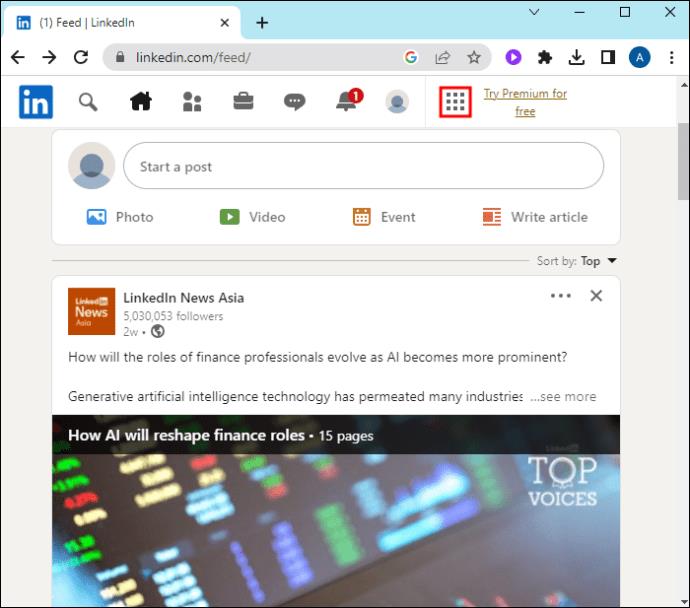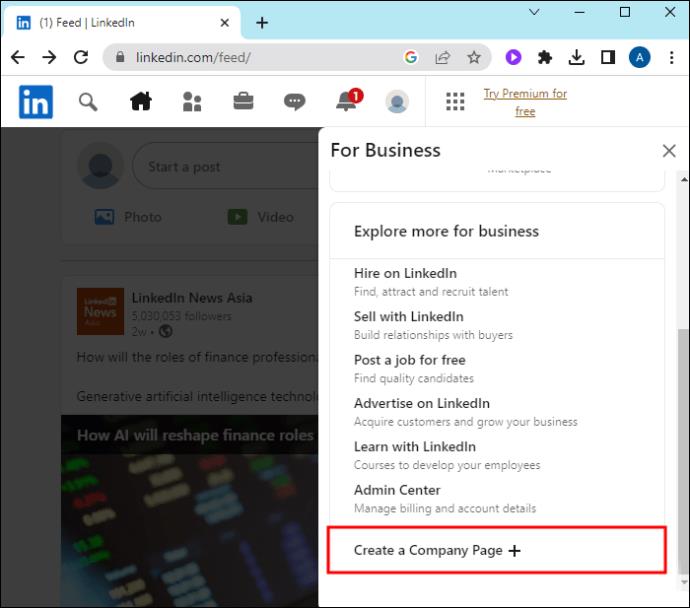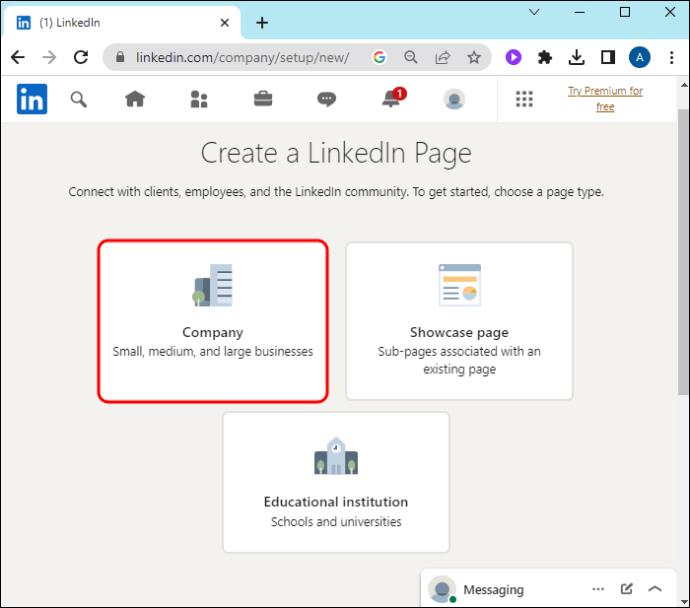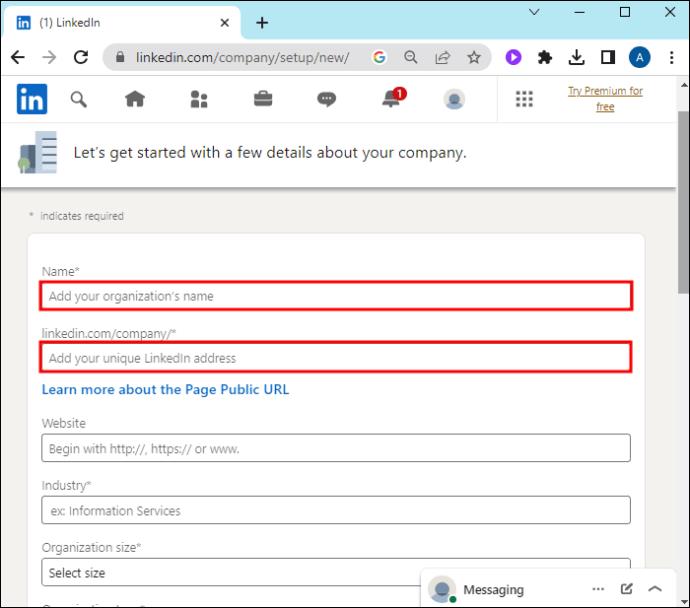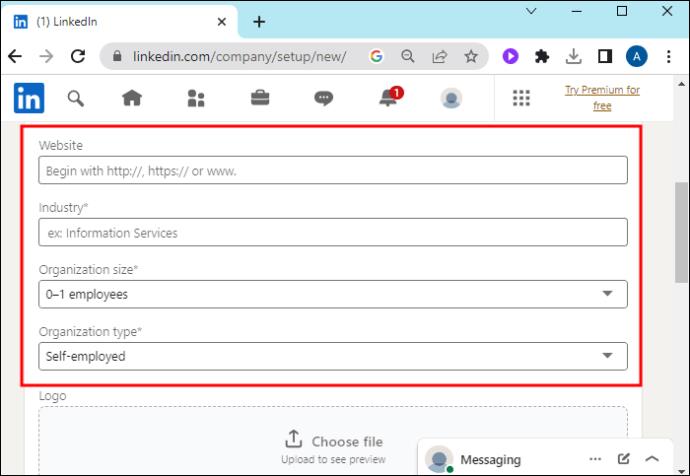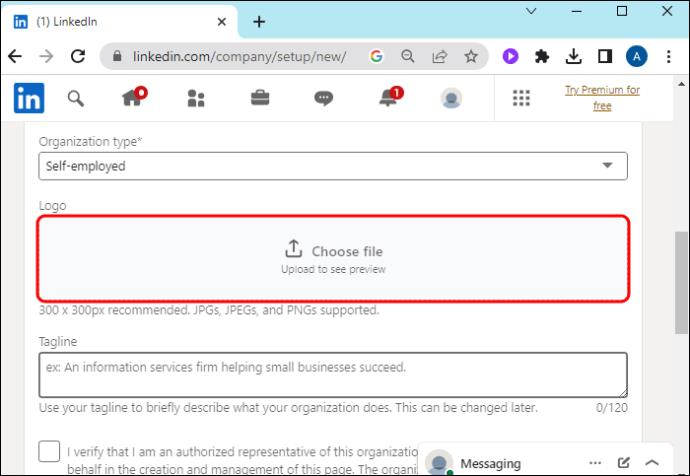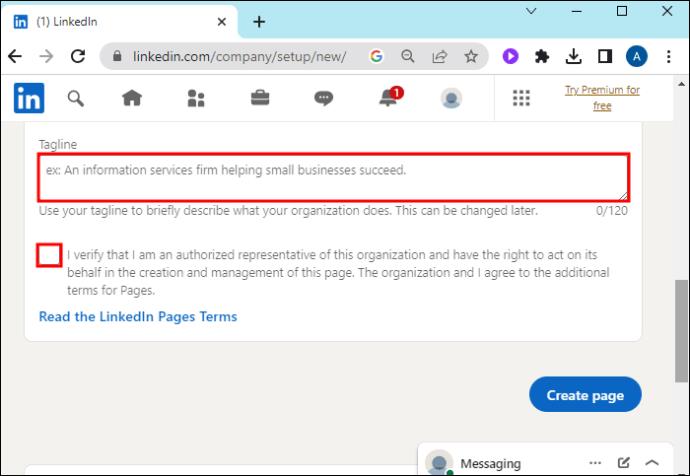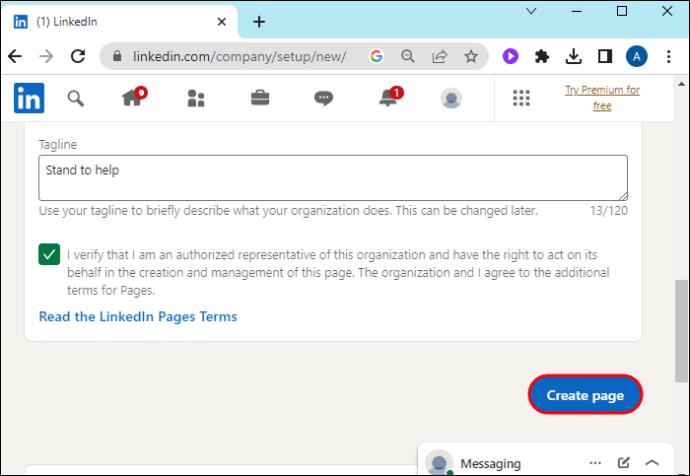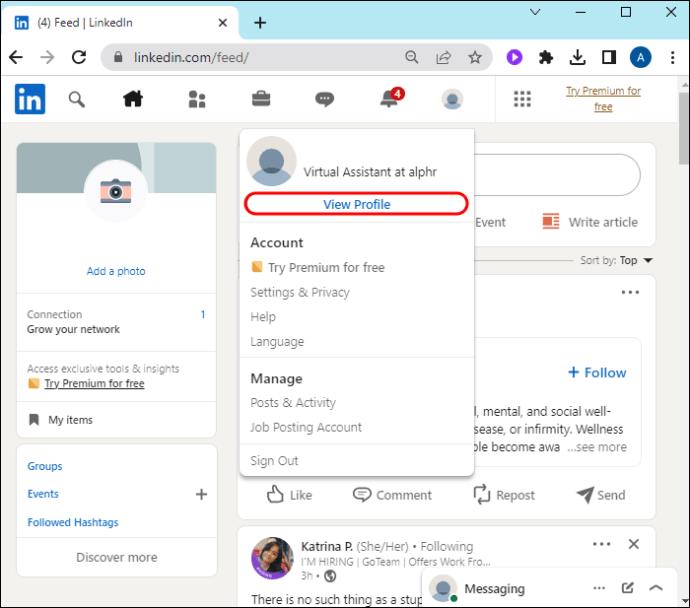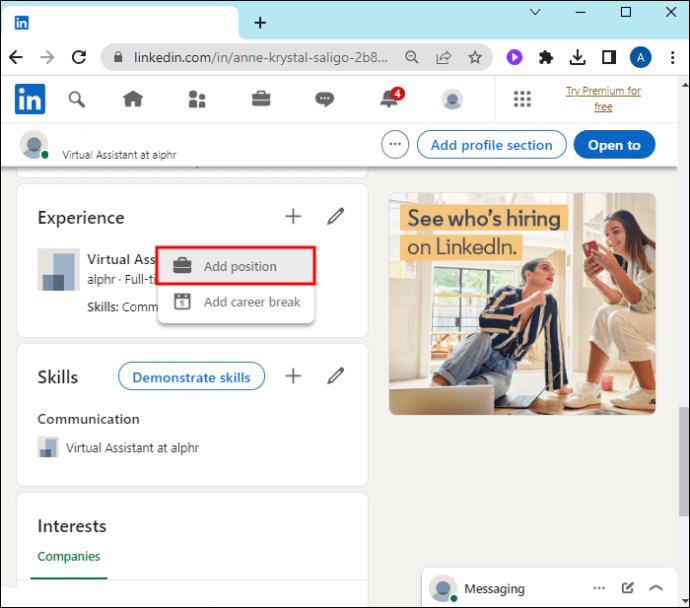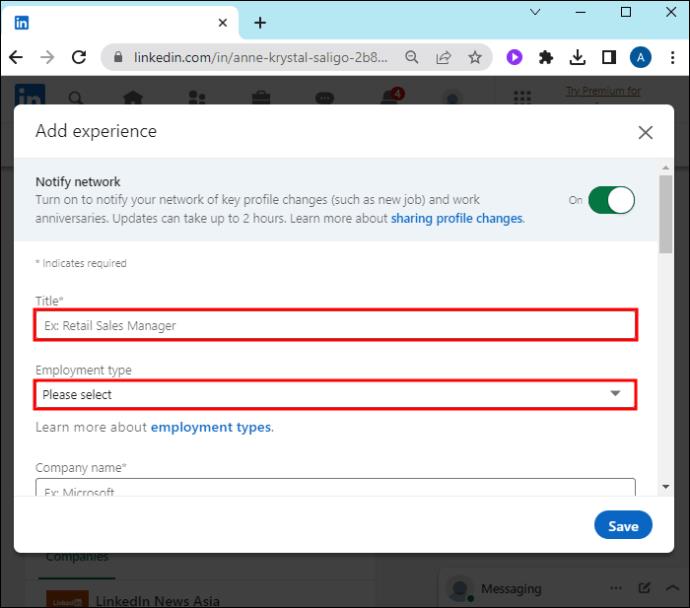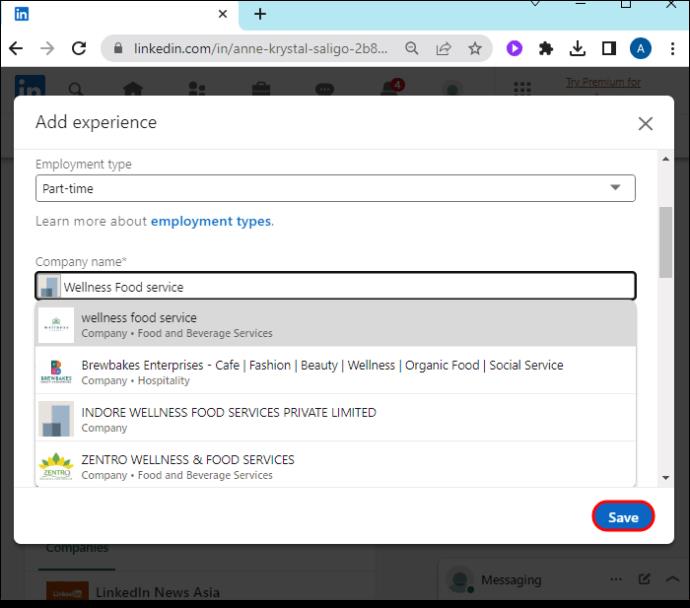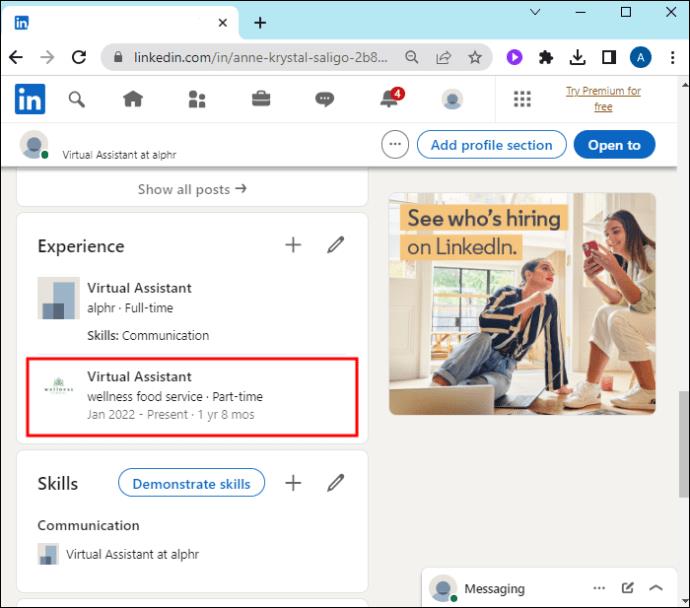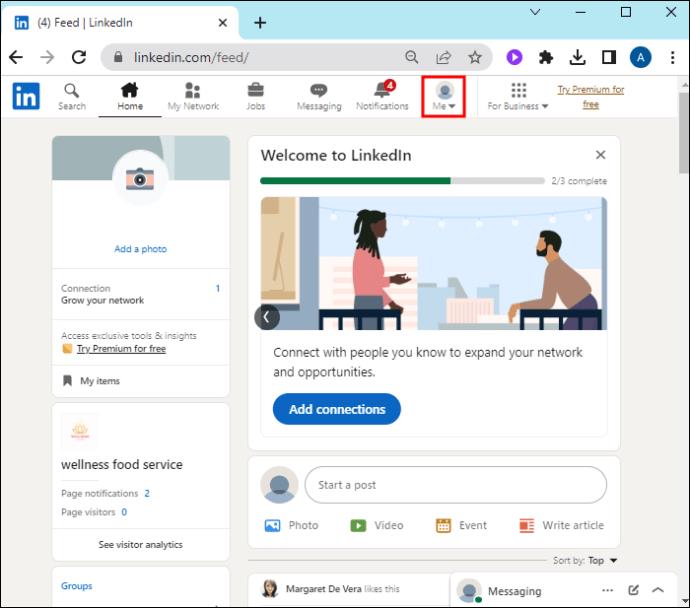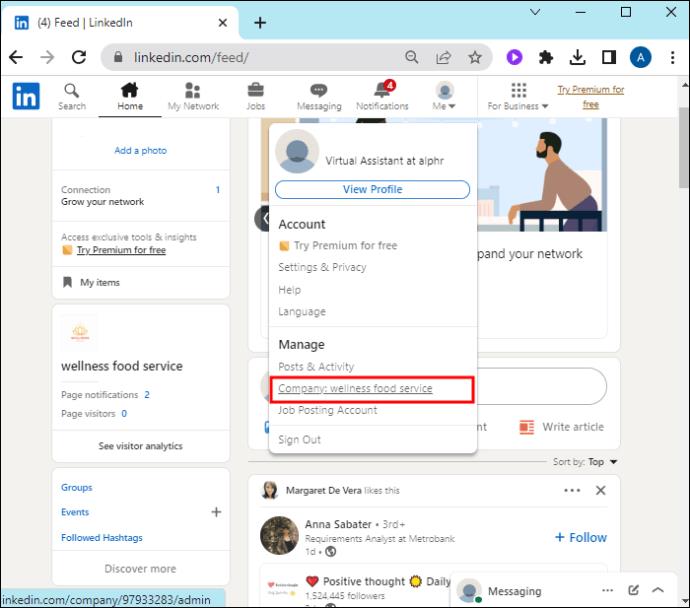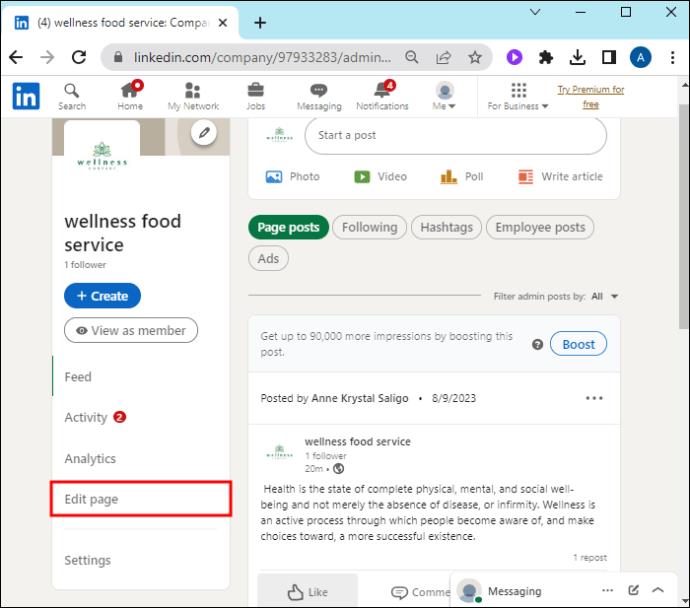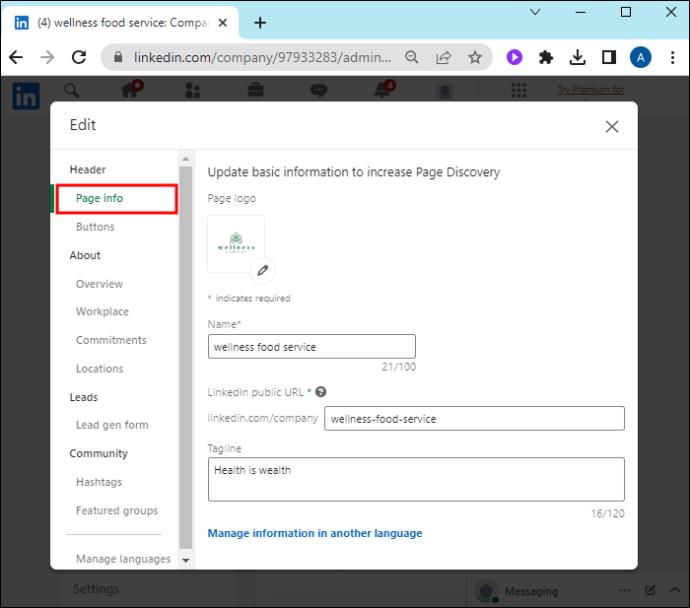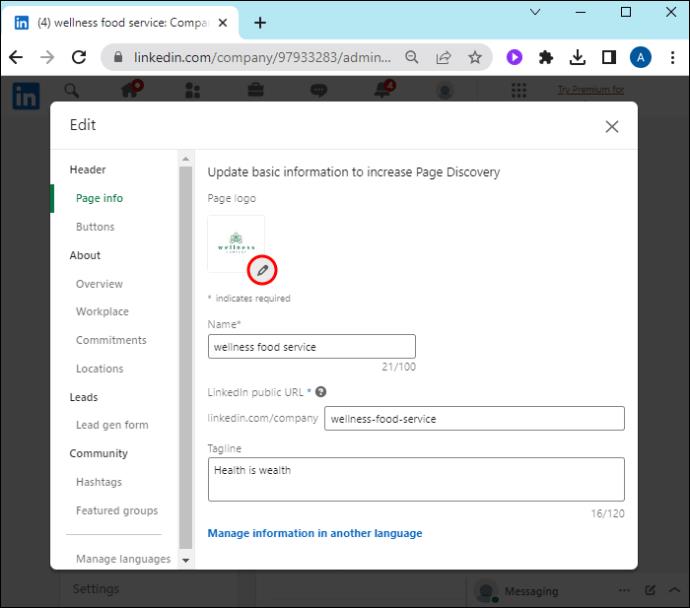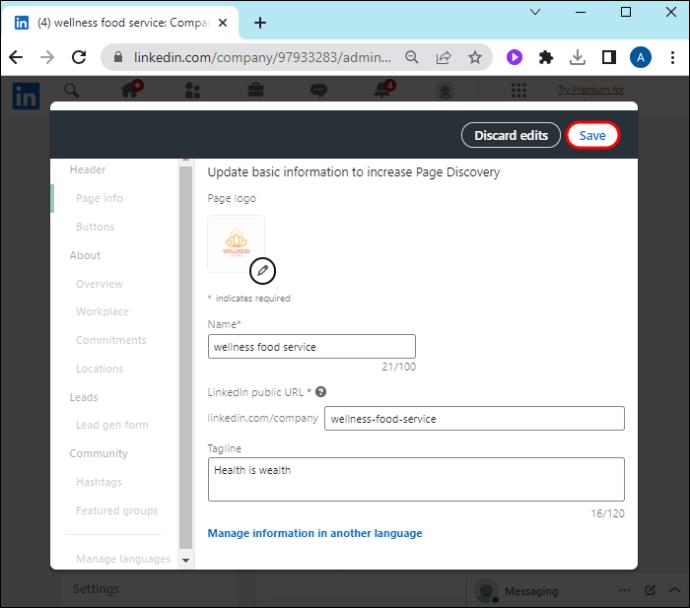På LinkedIn er et firmalogo vigtigt, fordi det hjælper dig med at gøre et stærkt indtryk, hvilket er afgørende for at vække din målgruppes interesse uden at bruge tonsvis af penge i processen. Det giver også din virksomhed mere synlighed, når medarbejderne tilføjer det til deres profiler for at bevise tilhørsforhold. Som du kan se, er det vigtigt at tilføje et firmalogo til din virksomhed.

Hvis du ikke ved, hvordan du tilføjer et firmalogo på LinkedIn, er du det rigtige sted. Denne artikel vil fortælle dig alt, hvad du behøver at vide.
Tilføjelse af et logo til en virksomhed på LinkedIn
Når du har et firmalogo på LinkedIn, er dit brand synligt og genkendeligt for andre. Det tilføjer også vægt til dit indhold og tiltrækker ubesværet forretningsudsigter og talenter over hele verden.
Hvis en virksomhed ikke har nogen LinkedIn-side, vises en tom grå eller hvid logolinje, hver gang du refererer til virksomheden. For at ændre dette skal du tilføje et firmalogo ved at oprette en linket side. Desværre er det kun en virksomhedsejer, der kan oprette en side og tilføje et logo på LinkedIn – medarbejdere eller tilknyttede selskaber kan ikke.
Oprettelse af en LinkedIn-virksomhedsside for at tilføje et logo
Du kvalificerer dig til at oprette en virksomhedsside på LinkedIn, hvis du har en personlig konto på alle stjerne- eller mellemniveau og flere førstegradsforbindelser. Hvis du er ny bruger, skal du vente syv dage på at oprette en virksomhedsside.
Når du opfylder disse krav, skal du forberede følgende:
- Virksomhedsnavn: Hold det kort for at forhindre, at det bliver klippet af LinkedIn, når du udgiver din virksomhedsside.
- URL: Selvom det er nødvendigt, når du opretter en virksomhedsside, tildeler LinkedIn den til dig med det samme. Du skal dog muligvis tilpasse den ved at forkorte den og gøre den mere professionel.
- Logo: Dette er det grafiske billede, der repræsenterer dit brand. Det skal være 300 x 300 pixels og ikke overstige 3 MB.
- E-mail: Opret et e-mail-domæne, der er unikt for din virksomhed, f.eks. [email protected].
Følg disse trin for at oprette en virksomhedsside:
- Log ind på din LinkedIn-konto, og tryk på "Arbejde" eller "For erhvervslivet" i øverste højre hjørne af skærmen.
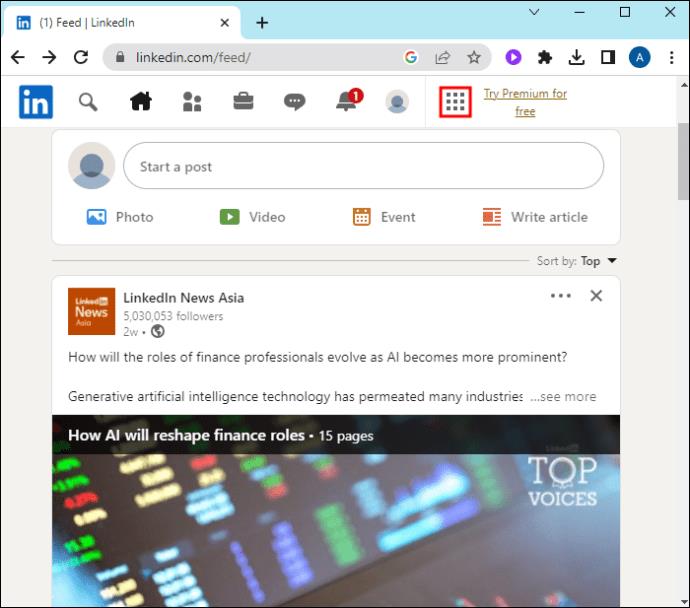
- Gå til bunden af den viste menu og vælg "Opret en virksomhedsside."
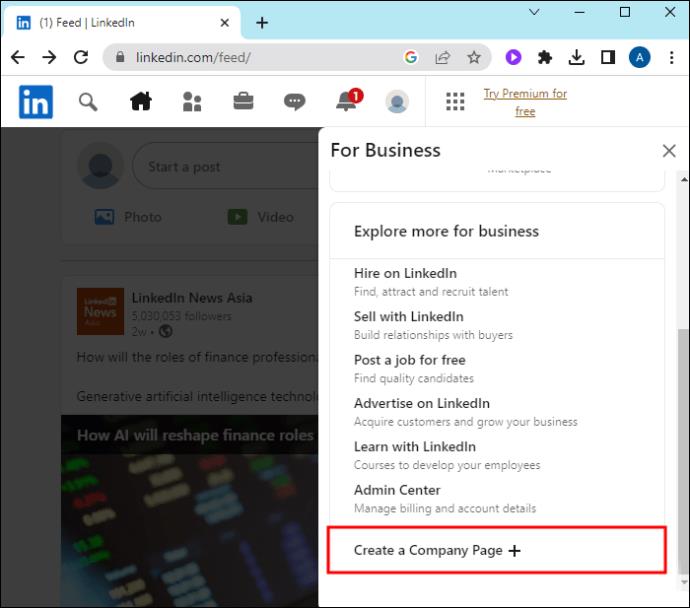
- På den nye side skal du vælge, om du vil oprette en side til en lille virksomhed, en mellemstor til stor virksomhed eller en uddannelsesinstitution.
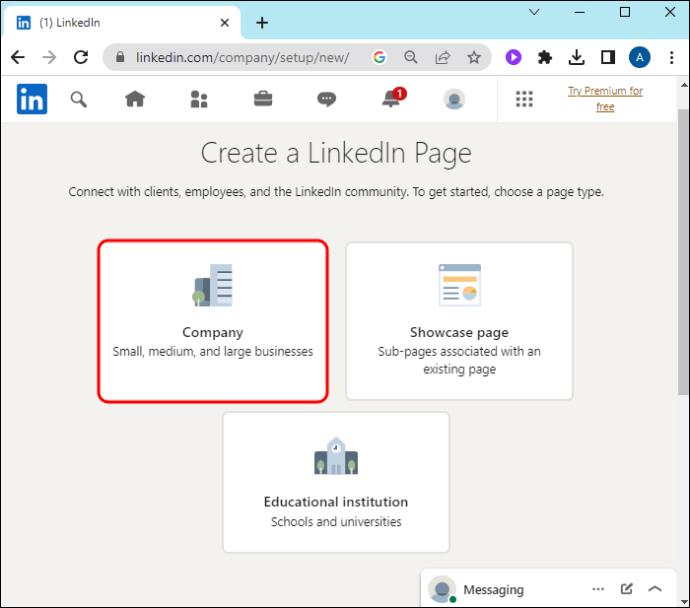
- Udfyld den næste side med dine virksomhedsoplysninger ved at indtaste dit navn, URL og websted i sideidentitetssektionen.
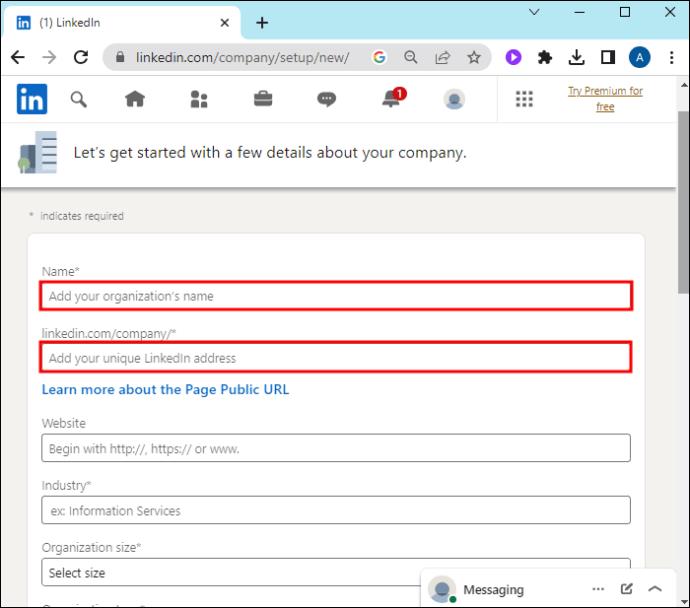
- Vælg din virksomheds branche, størrelse og type i virksomhedsdetaljesektionen.
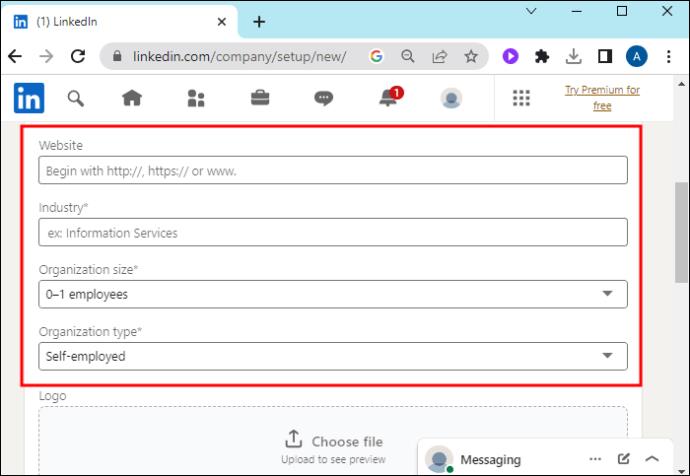
- Under profildetaljer skal du uploade dit logo. Tryk på "Vælg fil", og vælg en logofil fra din enhed.
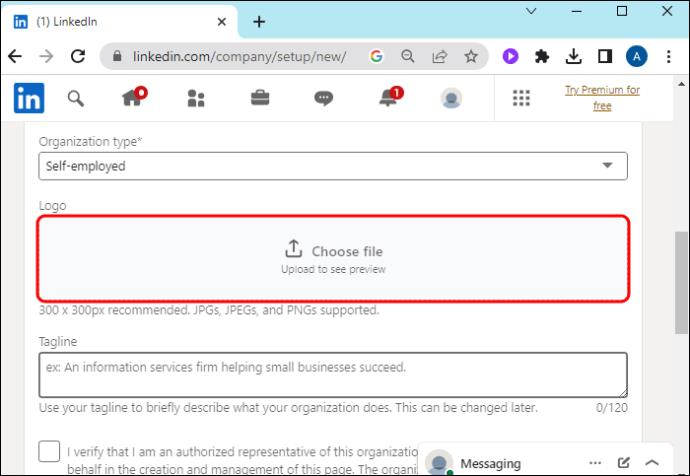
- Udfyld taglinjen og marker afkrydsningsfeltet nederst for at bekræfte, at oplysningerne er korrekte.
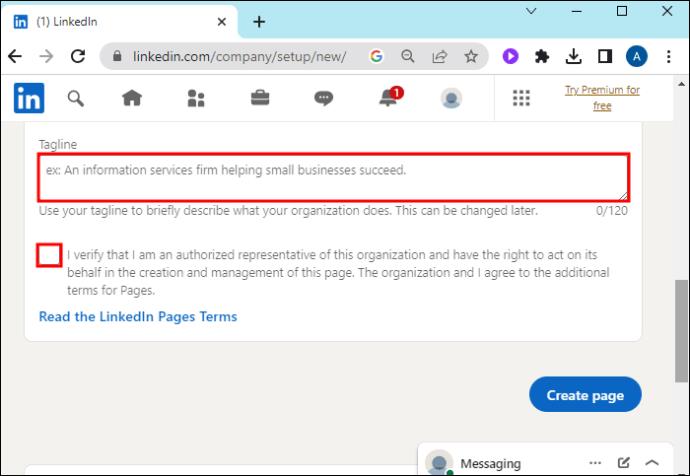
- Tryk på "Opret side", og din virksomhedsside med dit firmalogo bliver officielt sat op.
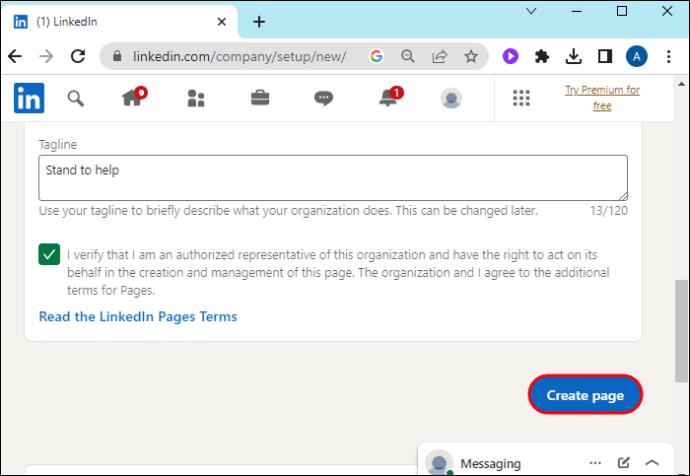
Selv uden at tilføje mere indhold til virksomhedssiden, vil søgning på dit firmanavn på LinkedIn vise resultaterne med dit logo.
Tilknytning af et firmalogo til din profil
Uanset om du er virksomhedsejer eller ansat, fungerer det på samme måde at linke et firmalogo til din profil.
Sådan gøres det:
- Åbn din LinkedIn-profil og naviger til dit profilikon i øverste højre hjørne. Tryk på "Rullemenuen" under den, og vælg "Se profil".
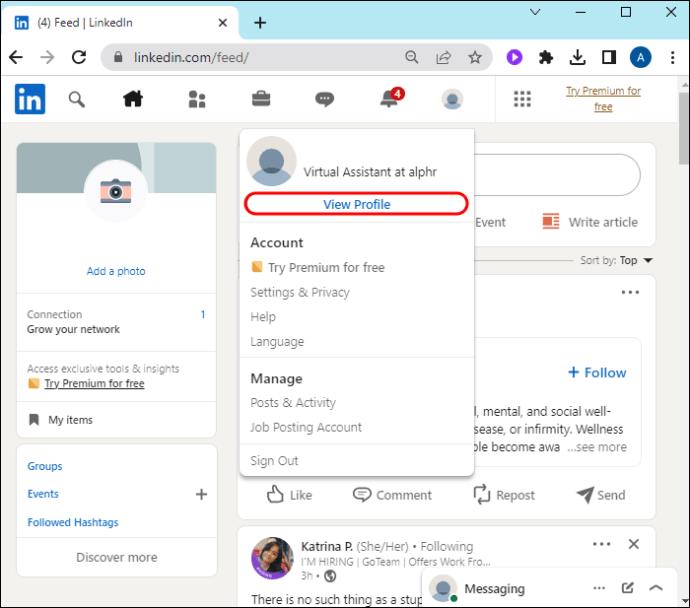
- Rul til afsnittet "Oplevelse", og tryk på ikonet "Tilføj" til højre. Vælg "Tilføj position".
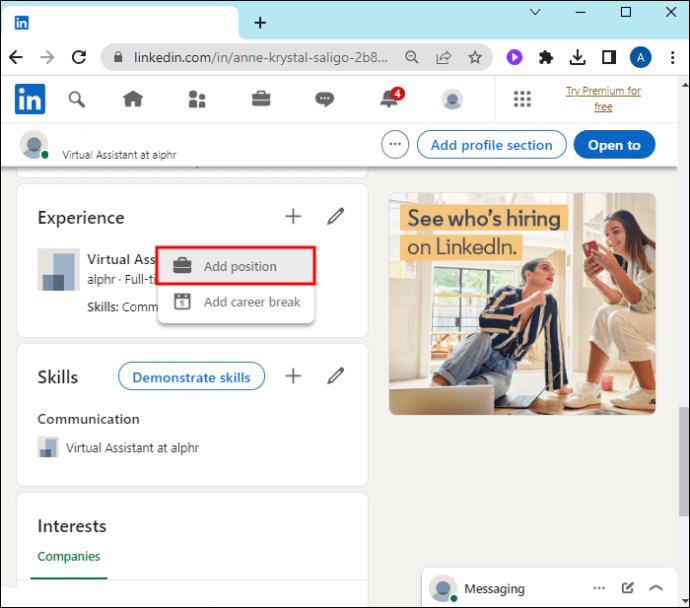
- Indtast din stillingstitel og vælg ansættelsestype.
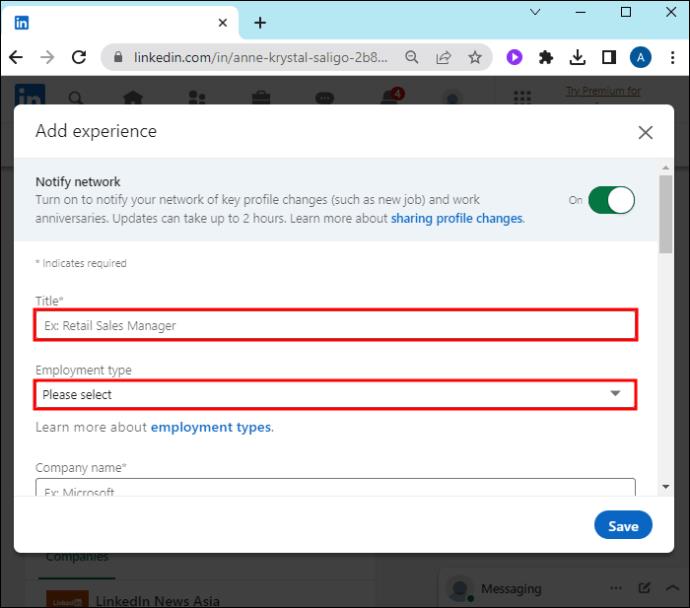
- Begynd at skrive dit virksomhedsnavn i afsnittet "Virksomhedsnavn". Dit firmanavn og logo vises i rullemenuen. Vælg det og tryk på "Gem".
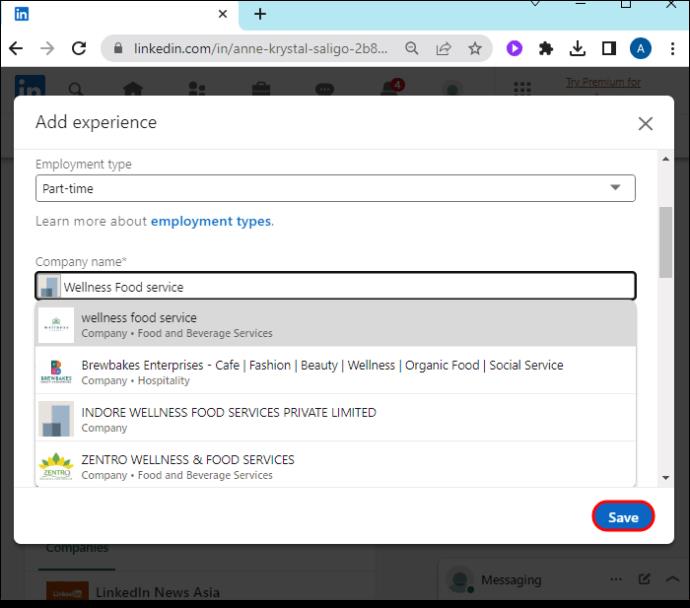
- Virksomhedens logo skulle nu stå på din oplevelsesbeskrivelse, og du skal være linket til virksomhedssiden. Hvis du klikker på virksomhedens logo, vil linket omdirigere dig til virksomhedens LinkedIn-side.
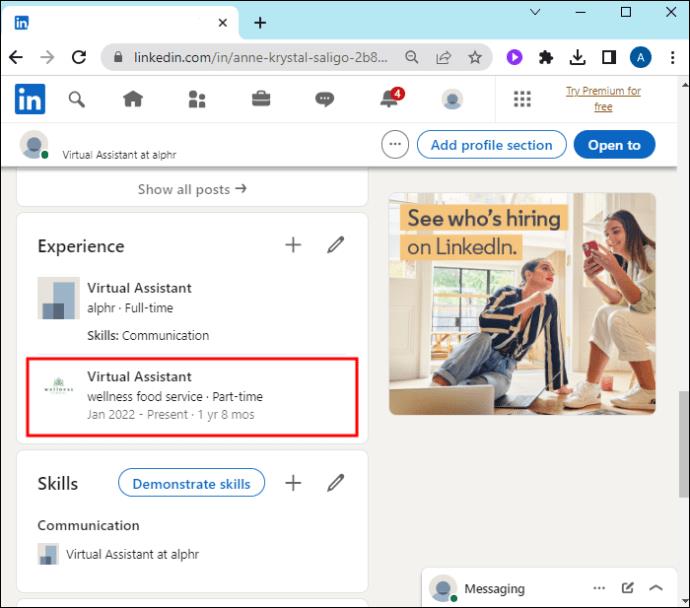
Kan du ændre firmalogo på LinkedIn
Alt, hvad du tilføjer til din LinkedIn-side, inklusive logoet, kan redigeres. Du kan dog kun redigere en virksomheds logo, hvis du har administrative rettigheder.
Her er de trin, du skal følge:
- Mens du er logget ind på din LinkedIn-konto, skal du navigere til øverste højre hjørne og trykke på dit "Profilikon".
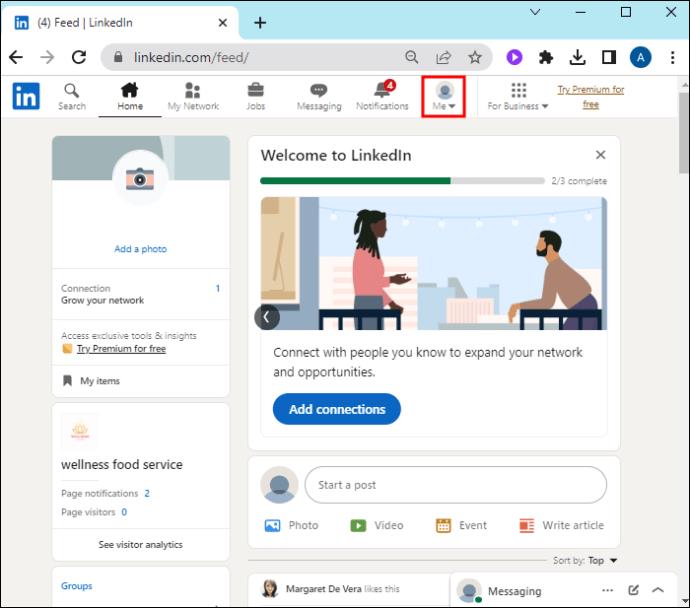
- Gå til sektionen "Administrer", hvor du finder alle de virksomhedssider, du administrerer. Vælg den side, hvor du vil redigere logoet, og vent på, at virksomhedens LinkedIn-side indlæses.
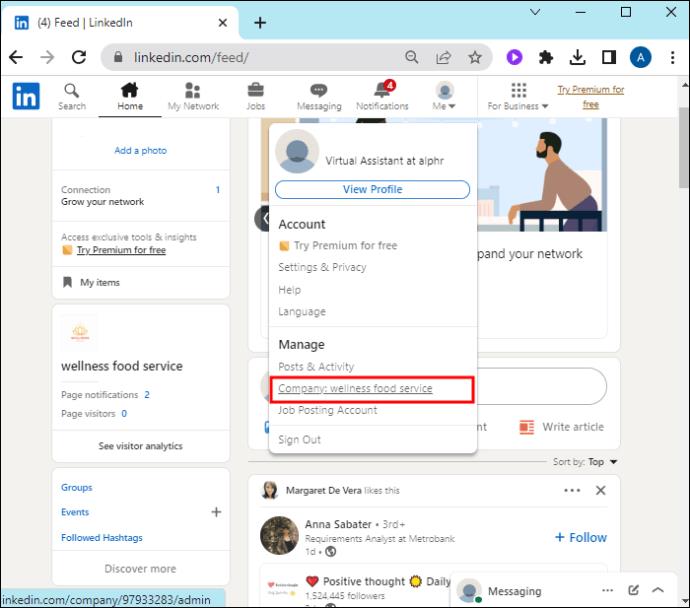
- På virksomhedens LinkedIn-hjemmeside skal du trykke på "Rediger side" mod højre.
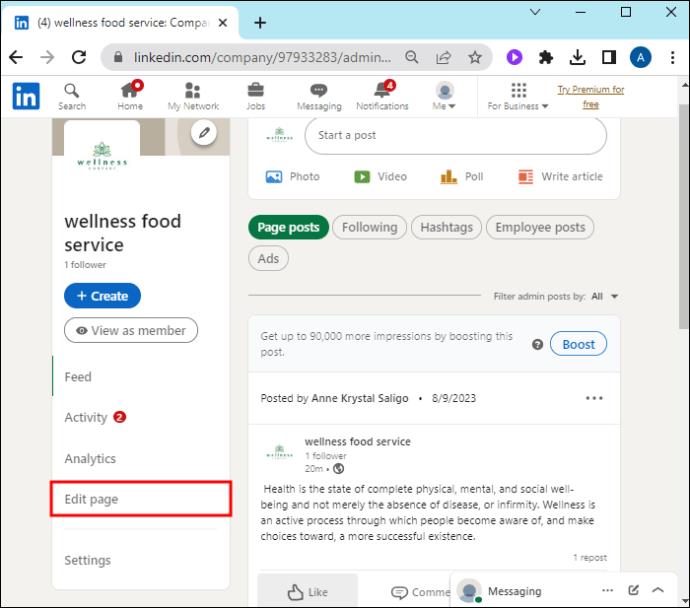
- Flyt til venstre sidebjælke på redigeringssiden, og vælg "Sideinfo".
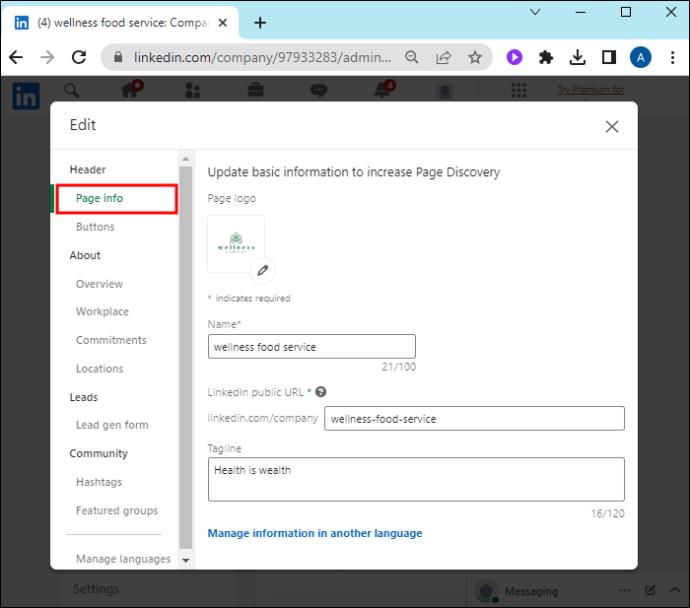
- Dup "Blyant"-ikonet for at begynde at redigere. Vælg "Slet foto" for at fjerne logoet.
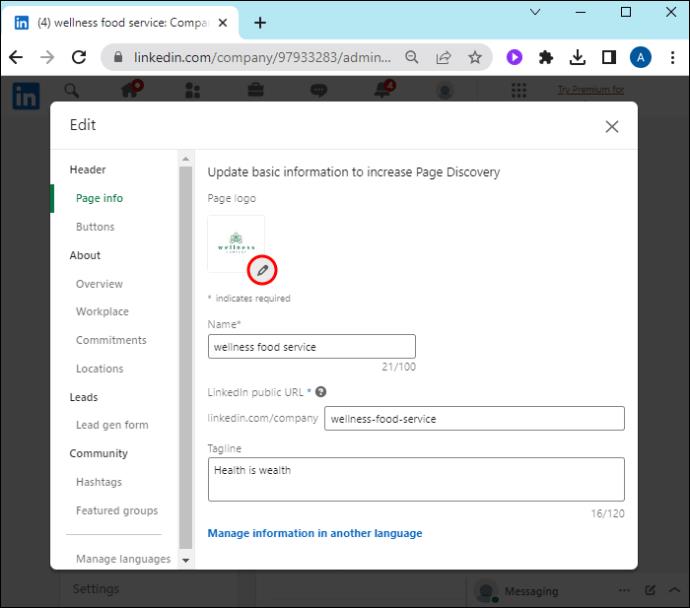
- Tryk på "Upload billede", og vælg et nyt logo fra dit enhedsbibliotek. Vent på, at uploaden er fuldført, og tryk på "Gem".
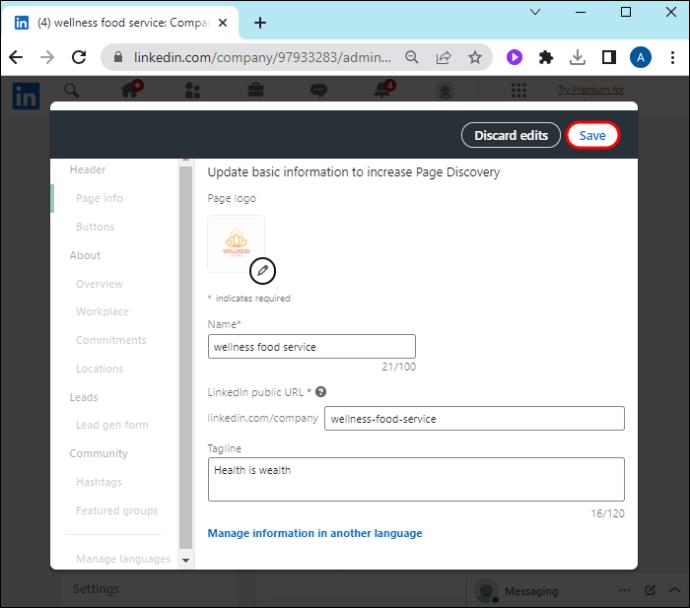
Hvis en virksomhed ændrer et logo, og du har knyttet det til din profil, skal du opdatere det for at sikre, at dine oplysninger er troværdige.
Ofte stillede spørgsmål
Skal jeg bruge et bestemt billedformat til mit firmalogo?
LinkedIn kræver, at du bruger PNG- og JPEG-billedformater til dit logo. Billedstørrelsen bør højst være 300 x 300 pixels og 3 MB. Hvis du bruger et større billede, trimmer LinkedIn det til standardstørrelsen, og det kan muligvis reducere dit billedes opløsning. På den anden side, hvis du bruger et mindre billede, får du en besked, der beder dig om at bruge et større.
Kan jeg tilføje et firmalogo på LinkedIn, hvis jeg er ansat?
Du kan ikke tilføje eller ændre et firmalogo, hvis du ikke har administrative rettigheder til at administrere virksomhedens LinkedIn-side. Hvis du har knyttet virksomheden til din profil, kan du ikke gøre andet end at lade logoet forblive tomt, indtil virksomheden tilføjer en LinkedIn-side.
Hvorfor kan jeg ikke se mit firmanavn, når jeg linker det til min profil?
Hvis din virksomhed ikke vises i rullemenuen virksomhedsnavn, har den ingen LinkedIn-side. Hvis du er virksomhedens ejer, skal du oprette en LinkedIn-side og tilføje et logo, så din virksomhed vises i søgeresultaterne. Hvis du er en virksomhedsaffilieret, kan du anmode virksomhedens ledelse om at oprette en LinkedIn-side.
Hvorfor er det vigtigt at tilføje et LinkedIn-firmalogo?
Et firmalogo er med til at give din virksomhed identitet og adskille den fra andre virksomheder. Kunder og medarbejdere ville være mere villige til at netværke med dig, når du har et firmalogo på din side.
Giv din virksomhed en personlighed
Du kan kun tilføje en virksomheds logo ved at oprette en LinkedIn-side. Du behøver ikke nødvendigvis at tilføje indhold på din nye side for at dit logo er aktivt. Når du har konfigureret det, vises det sammen med dit firmanavn på LinkedIns søgeresultater. Du eller dine medarbejdere kan linke et verificerbart logo til dine profiler. Men det er kun administratoren, der kan ændre firmalogoet.
Har du en aktiv virksomhedsside med logo? Har det hjulpet din virksomhed med at tiltrække talenter og møde nye kundeemner? Fortæl os det i kommentarfeltet nedenfor.